今天給大家帶來win7係統裏麵Windows,Media,Player媒體庫怎麼添加文件,win7係統裏麵Windows,Media,Player媒體庫如何添加文件,讓您輕鬆解決問題。
Windows Media Player我想很多win7旗艦版的用戶都不會陌生,這個是係統自帶的免費媒體播放器,能夠滿足大部分用戶在播放視頻上的需求的。但是有些用戶在使用Windows Media Player就發現,自己沒辦法往媒體庫裏麵添加文件了,該怎麼辦呢?下麵我們就來看看win7係統裏麵Windows Media Player媒體庫無法添加文件怎麼處理。
步驟一:我們進入了win7旗艦版之後,首先在鍵盤上按下組合鍵Win+R打開係統的運行窗口,然後我們在運行窗口裏麵輸入指令services.msc,回車打開係統的服務設置窗口。
步驟二:在win7係統的服務設置麵板上,我們根據字母的排序在窗口的下方找到Windows Media Player的服務項目,然後雙擊打開,在狀態上把Windows Media Player的服務狀態設置成“已停止”,然後確定保存。
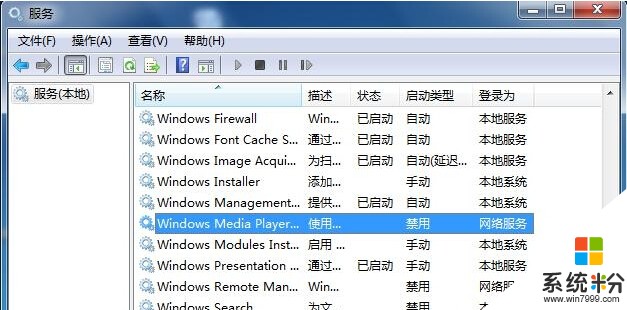
步驟三:這時候我們直接返回win7係統的桌麵,然後雙擊打開“計算機”,在地址欄上把%USERPROFILE%Local SettingsApplication DataMicrosoft這個地址複製進去後回車,這樣我們就能打開係統的Windows Media文件夾,返回文件夾的上一層把這個文件夾重命名為Windows Media Old,之後我們再打開Windows Media係統就會自動重新建立一個全新的Windows Media文件夾,這是媒體庫就能添加文件了。
上一篇:ghost win7的IP地址衝突怎麼解決 下一篇:win7 32位係統的設備驅動未安裝怎麼處理 我要分享:QQ空間新浪微博騰訊微博人人網百度貼吧豆瓣網天涯社區更多以上就是win7係統裏麵Windows,Media,Player媒體庫怎麼添加文件,win7係統裏麵Windows,Media,Player媒體庫如何添加文件教程,希望本文中能幫您解決問題。
Win7相關教程